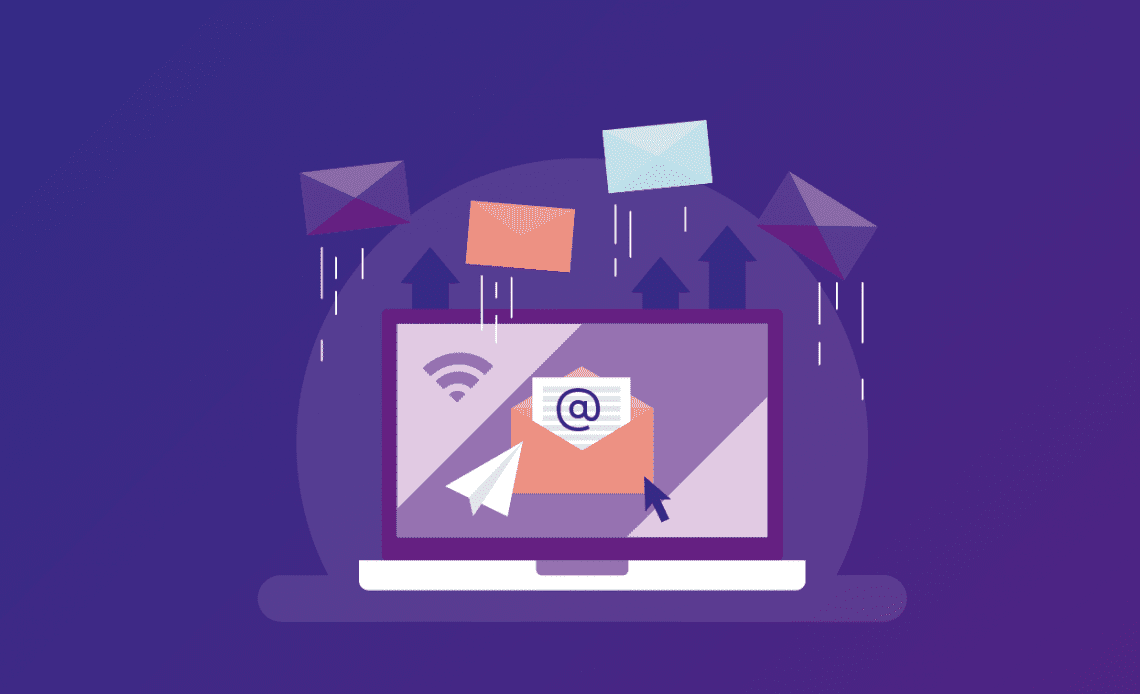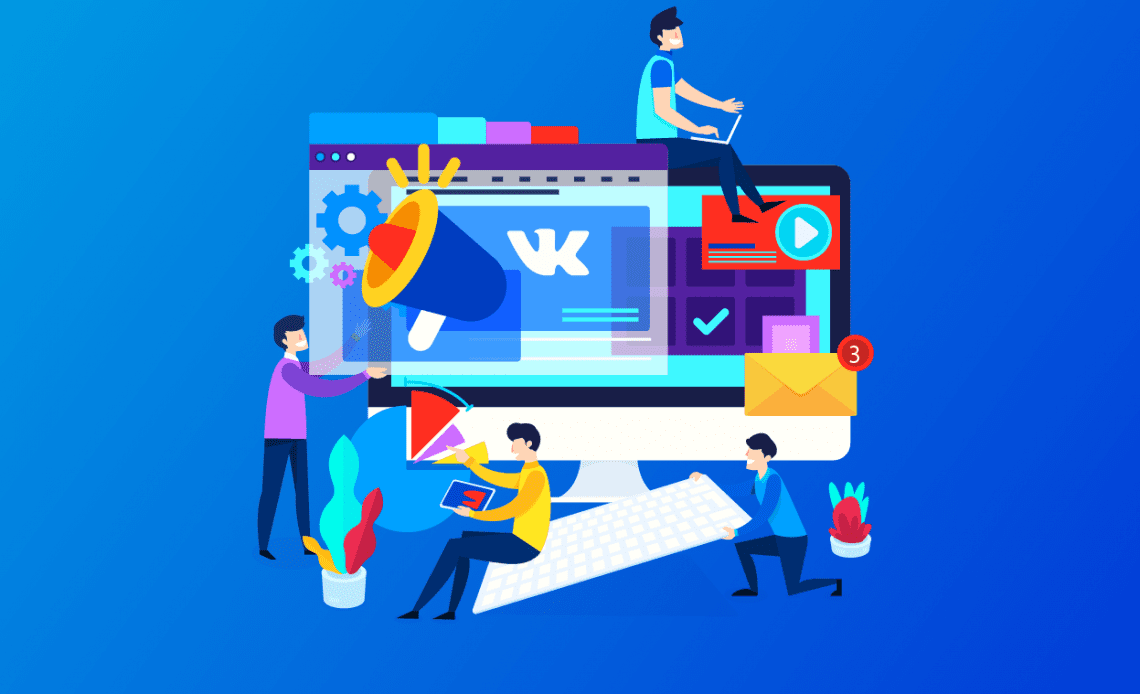Facebook – самая большая социальная сеть в мире. Стоит ли удивляться количеству бизнес-сообществ, созданных в ней? Ведь бизнес хочет говорить со своей аудиторией везде, где это возможно.
Но русскоязычная аудитория Facebook весьма своеобразна – и по демографическим, и поведенческим характеристикам.
Аудитория Facebook
Чтоб понять, интересна ли вашему бизнесу эта социальная сеть, нужно определить, кто там вообще проводит время. Итак, поговорим о россиянах в Facebook на языке статистики.
Возраст – от 25 до 44 лет
Больше женщин, чем мужчин
Не очень активные (под активностью мы имеем в виду создание записей на своей странице, комментирование чужих и так далее)
Теперь приступаем к настройке рекламы.
Шаг #1: открываем рекламный кабинет Facebook
Для этого нужно перейти по ссылке facebook.com/business/ и нажать «Создать объявление».
Шаг #2: выбираем цель
Facebook предлагает нам выбрать цель рекламной кампании.
Цель в данном случае зависит от действия, которое должен совершить пользователь после просмотра вашей рекламы. Поговорим о каждой цели подробнее.
Узнаваемость
Данная цель включает в себя две подцели – собственно, узнаваемость бренда и охват. Узнаваемость выбираем для того, чтобы пользователи запомнили вашу рекламу, а охват – для того, чтоб как можно больше пользователей её увидело.
Лиды
Первая подцель здесь – это трафик. Его мы выбираем, если нужно увести пользователей на сайт. Вовлечённость – если целью рекламной кампании является активность пользователя на Странице бренда в Facebook (например, комментарии, репосты, отметки «нравится»).
С подцелями «установки приложения» и «просмотры видео» всё ясно из названия – они нужны тем, кто продвигает приложение или видео с помощью рекламы Facebook.
Генерация лидов позволяет собирать контакты (например, адреса электронной почты) заинтересованных пользователей.
И, наконец, подцель «сообщения» понадобится вам, если цель вашей рекламной компании – это сообщения от пользователей и коммуникация с ними.
Конверсия
Подцель «конверсии» будет полезна, если вы хотите побудить пользователей выполнить конкретные действия на вашем сайте или в приложении. Это может быть, например, указание платёжной информации или совершение покупки.
Продажи товаров из каталога. Выбрав эту подцель, вы сможете создать рекламное объявление, в котором автоматически будет отображаться каталог товаров, интересных вашей аудитории.
И последняя подцель – «посещаемость точек». Она стимулирует физическую посещаемость ваших точек, так как реклама будет показываться пользователям, находящимся поблизости.
Шаг #3: настраиваем рекламный аккаунт
После того, как вы обозначили цель своей рекламной кампании, Facebook предложит настроить рекламный кабинет: выбрать страну, валюту и часовой пояс.
Существует распространённое заблуждение, якобы выбор валюты повлияет на стоимость рекламы. Но это не более чем заблуждение, так что просто выберите ту валюту, с которой вам будет удобно работать.
Обратите внимание: если потом вам нужно будет сменить валюту или часовой пояс, вам придётся создавать новый рекламный кабинет.
Шаг #4: «динамические креативы» и «предложение»
Для примера в качестве цели в первом пункте мы выбрали трафик. Поэтому теперь Facebook предлагает выбрать, куда именно нужно вести пользователей с рекламного объявления.
Следующий пункт – динамические креативы. Под креативами подразумеваются различные варианты заголовков или изображений в объявлении. Если вы загрузите их, то система автоматически определит самые «рабочие» креативы и составит оптимальную комбинацию.
Предложение. Этот пункт позволяет указывать в объявлении скидки и специальные предложения для пользователей. Если они, увидев ваше объявление, сохранили его, поставили «нравится» или написали комментарий, то ваше предложение сохранится у них в закладке «предложения».
Потом Facebook будет напоминать пользователям о предложении, которое их заинтересовало. Делать это он будет не более трёх раз – в зависимости от настроек, которые выставил пользователь.
Причём это актуально как для предложений покупки на сайте, так и в оффлайн-магазине.
В первом случае Facebook напомнит пользователю о вашем предложении тогда, когда он будет переходить с одного устройства на другое (например, сидел в Facebook с компьютера, а затем «пересел» в телефон). Также напоминание придёт незадолго до истечения срока действия предложения.
Если же ваше предложение касается покупки в оффлайн-магазине, пользователи получат напоминание не только перед истечения срока действия акции. Информация о предложении также придёт им на электронную почту. Ещё одна фишка: если у пользователя включена публикация геоданных, то при приближении к вашему магазину Facebook снова напомнит ему о предложении.
При использовании пункта «предложение» вы будете получать статистику о том, сколько пользователей действительно заинтересовалось вашим предложением (то есть, сохранили его).
Шаг #5: приступаем к настройке аудитории
Индивидуально настроенная аудитория
Это настройка, которая позволяет находить уже существующую аудиторию среди пользователей Facebook.
В пользовательскую аудиторию можно добавить пользователей, которые:
- уже посещали ваш сайт – эти данные можно получить, поставив на сайт пиксель Facebook:
- запускали ваше мобильное приложение либо совершали в нём конкретные действия (например, онлайн-покупку);
- взаимодействовали с вашей компанией оффлайн (например, в магазине или по телефону);
- смотрели ваши видео в Facebook или Instagram;
- заходили в профиль вашей компании в Instagram или взаимодействовали с вашей рекламой;
- открывали либо заполняли формы из вашей рекламы в Facebook или Instagram;
- взаимодействовали с вашими мероприятиями в Facebook;
- открывали ваш Instant Experience в Facebook или Instagram;
- подписаны на ваше сообщество в Facebook или взаимодействовали с ним.
Отдельно выделим список клиентов. Вы можете загрузить в рекламный кабинет Facebook пользовательские данные существующих клиентов в файле CSV или TXT.
Похожая аудитория – настройка в Facebook, с помощью которой вы можете создать новую аудиторию пользователей, которые максимально похожи на ваших существующих клиентов и, вероятно, заинтересуются вашим товаром или услугой.
Далее Facebook предлагает выбрать критерии, которым должна соответствовать наша аудитория. Сюда относятся:
- места – эта настройка позволяет выбрать людей из определённого города (или даже из определённого места в городе);
- возраст – настройка, которая выделит людей определённого возраста (например, от 18 до 35 лет);
- пол – эта настройка полезна в тех случаев, когда нужно прорекламировать товары и услуги, которые интересны преимущественно только мужчинам или только женщинам;
- языки – выделяет пользователей, говорящих на определённом языке (или нескольких).
Детальный таргетинг
В этом пункте можно выбрать интересы своей аудитории либо, напротив, исключить те интересы, которых у вашей аудитории быть не должно.
Пример. Вы продаёте билеты на концерт группы Rammstein. Как найти в Facebook поклонников этой группы в Москве?
Разумеется, в первую очередь выбираем нужный город в настройке «Места». А затем вводим название группы в графе «Детальный таргетинг».
Связи
Последний пункт настройки аудитории. Он позволяет выбрать ту аудиторию, которая уже взаимодействовала со страницей вашей компании в Facebook, а также с вашими приложениями и мероприятиями.
Пара слов об аудитории
На всякий случай напомним: для того, чтоб выделить именно вашу аудиторию в рекламном кабинете, недостаточно просто использовать одну подходящую настройку. Как правило, их нужно совмещать.
Пример. Продаём услуги салоны красоты в Санкт-Петербурге. Можно выставить такие настройки:
- Город: Санкт-Петербург
- Пол: женский
- Возраст: от 20 до 40 лет
Это основные настройки. Но также можно попробовать установить интерес «Красота» в пункте «Детальный таргетинг».
А можно пойти дальше и вспомнить о том, что женщинам нравится, когда салон красоты находится рядом с домом или работой. А значит, можно выбрать на карте точку, в которой находится салон, и показывать рекламу тем, кто находится максимум в двух км от салона.
Шаг #6: Выбираем места размещения
Теперь нам нужно выбрать, где именно пользователь будет видеть нашу рекламу.
Первый вариант – это автоматические плейсменты. Если его выбрать, Facebook сам будет подбирать места размещения рекламы.
Второй вариант – редактировать плейсменты. Выбрав этот пункт, мы можем отметить те места размещения рекламы, которые нам нужны – например, лента новостей Facebook или истории Instagram.
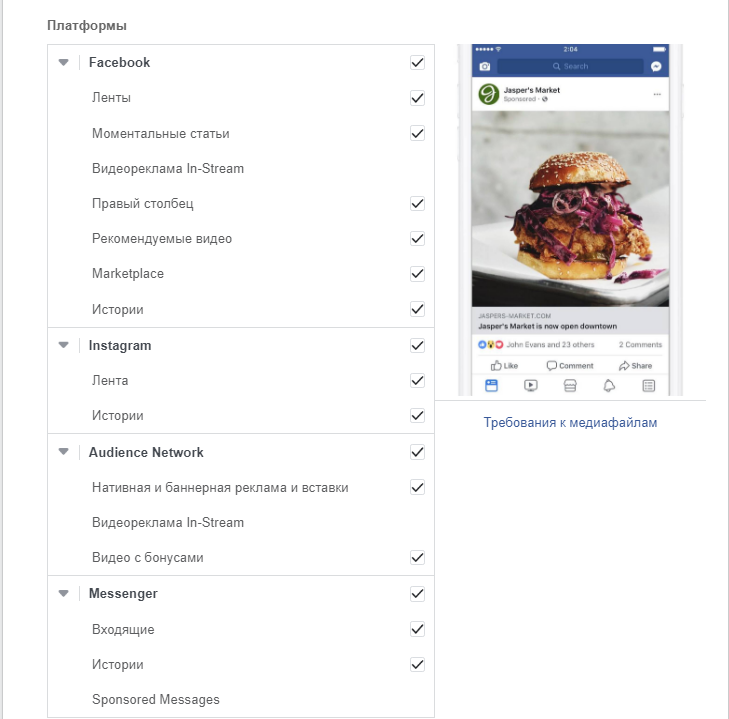
Помимо этого, можно выбрать операционную систему целевого пользователя – Android или iOS. Для чего это может понадобиться? Например, для рекламы товаров, рассчитанных на людей с определенной платёжеспособностью – логично предположить, что у пользователей iOS она будет выше.
Шаг #7: Настраиваем бюджет и график
В этом разделе нужно выбрать, за что мы будем платить:
Для примера мы выбрали оплату за клики по объявлению. Затем устанавливаем дневной лимит (то есть, максимальную сумму, которая может быть потрачена на рекламу в течение дня):
Далее нужно выбрать, когда мы будем показывать свою рекламу: сразу после создания объявления или же в определенный период:
На этом основные настройки завершены. После того, как вы нажмёте кнопку «продолжить», Facebook предложит вам приступить к непосредственному созданию рекламного объявления.